În versiunea Windows 11, vom remedia automat anumite probleme critice pe dispozitivul dvs. Windows, pentru a-l menține să ruleze fără probleme.
De asemenea, vă recomandăm depanarea pentru alte probleme care nu sunt critice pentru funcționarea în modul normal Windows dar vă pot afecta experiența. Spre deosebire de depanatoarele critice, cele recomandate pot modifica o setare pe care ați personalizat-o, astfel că vă vom solicita mai întâi permisiunea.
Depanare critică
Depanarea critică va remedia automat lucruri cum ar fi setările deteriorate care nu rulează servicii critice, face ajustări pentru lucrul cu hardware-ul sau face alte modificări specifice necesare pentru ca Windows să funcționeze cu hardware-ul, aplicațiile și setările pe care le-ați selectat. Acestea sunt modificări pe care nu le veți observa. Depanarea critică are loc automat și nu poate fi dezactivată.
Depanare recomandată
Windows 11 dispozitive sunt recomandate pentru depanarea problemelor pe care le știm și problemele din datele de diagnosticare trimise la Microsoft. Am putea determina că o problemă afectează un anumit set de dispozitive pe baza informațiilor despre versiunea Windows, feedbackului de la utilizator, informații despre eroare, setările dispozitivului, configurarea hardware și capacitățile dispozitivului, cum ar fi aplicațiile și driverele instalate. Vă vom spune când vă putem ajuta și puteți alege să rulați depanatorul sau să îl ignorați. Trebuie să fiți conectat la internet pentru a utiliza depanarea recomandată.
Există două niveluri de date de diagnosticare: obligatorii și opționale. Depanarea recomandată funcționează cu oricare dintre setări, dar este posibil să nu putem detecta unele probleme de pe dispozitive doar prin trimiterea datelor necesare. Dacă trimiteți doar date obligatorii, veți vedea următorul mesaj: "Pentru mai multe depanatori, partajați date de diagnosticare opționale." Pentru mai multe informații despre datele de diagnosticare și diferențele dintre datele obligatorii și opționale, inclusiv despre cum să modificați selecția, consultați Diagnostice, feedback și confidențialitate în Windows.
De exemplu, este posibil ca o caracteristică să nu funcționați așa cum a fost proiectată într-o anumită versiune de Windows cauzată de o incompatibilitate cauzată de o eroare găsită după lansare. Vom utiliza datele de diagnosticare pentru a identifica dispozitivele care:
-
Experimentați căderea
-
Instalarea versiunii specifice Windows afectate de eroare
-
Instalarea aplicației sau a driverului incompatibil
Aceste dispozitive vor primi o depanare recomandată de Microsoft pentru problemă, în timp ce alte dispozitive care nu se confruntă cu problema nu se vor confrunta. Dacă este o problemă critică, vom rula automat depanatorul pentru a remedia problema. Altfel vă vom permite să decideți ce să faceți.
Setări de depanare recomandate
Pentru a modifica modul în care se execută depanarea recomandată pe dispozitivul dvs., accesați Start > Setări > sistem > Depanare . În continuare, alegeți dintre următoarele opțiuni pentru "Preferințe de depanare recomandate":
-
Rulare automată, nu mă notifica
Windows va rula automat depanatoare recomandate pentru problemele detectate pe dispozitivul dvs., fără a vă mai deranja. -
Rulare automată, apoi notificare
Windows va spune după ce depanatoarele recomandate au rezolvat o problemă, astfel încât să știți ce s-a întâmplat. -
Întreabă-mă înainte de a rula (implicit)
Vă vom spune când va fi disponibilă depanarea recomandată. Puteți să examinați problema și modificările înainte să rulați depanatoarele. -
Nu rulați nimic
Windows va rula automat depanatoare critice, dar nu vă recomandă depanarea pentru alte probleme. Nu veți primi notificări pentru probleme cunoscute și va trebui să depanați manual aceste probleme pe dispozitivul dvs.
Notă: Dispozitivele înscrise în programul Windows Insider nu pot selecta "Remediați doar problemele critice pentru mine".
Notificări de depanare recomandate
Windows 10 dispozitivele configurate cu "Întreabă-mă înainte de a rula" vor primi o notificare atunci când este disponibilă o nouă depanare.
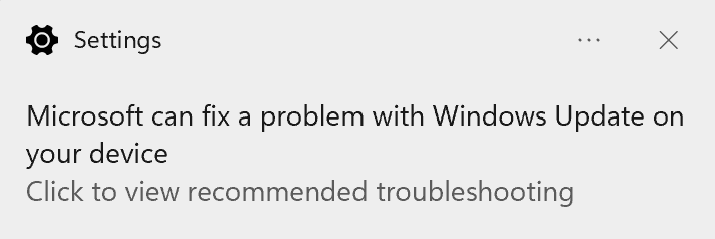
Atingeți sau faceți clic pe notificare pentru a vizualiza pagina Depanați setările, unde puteți afla mai multe despre problemă și ce face depanatorul. Selectați Rulare pentru a-l porni imediat. Dacă nu doriți să rulați depanatorul acum, îl puteți găsi mai târziu, în Pornire > Setări > sistem > Depanare .
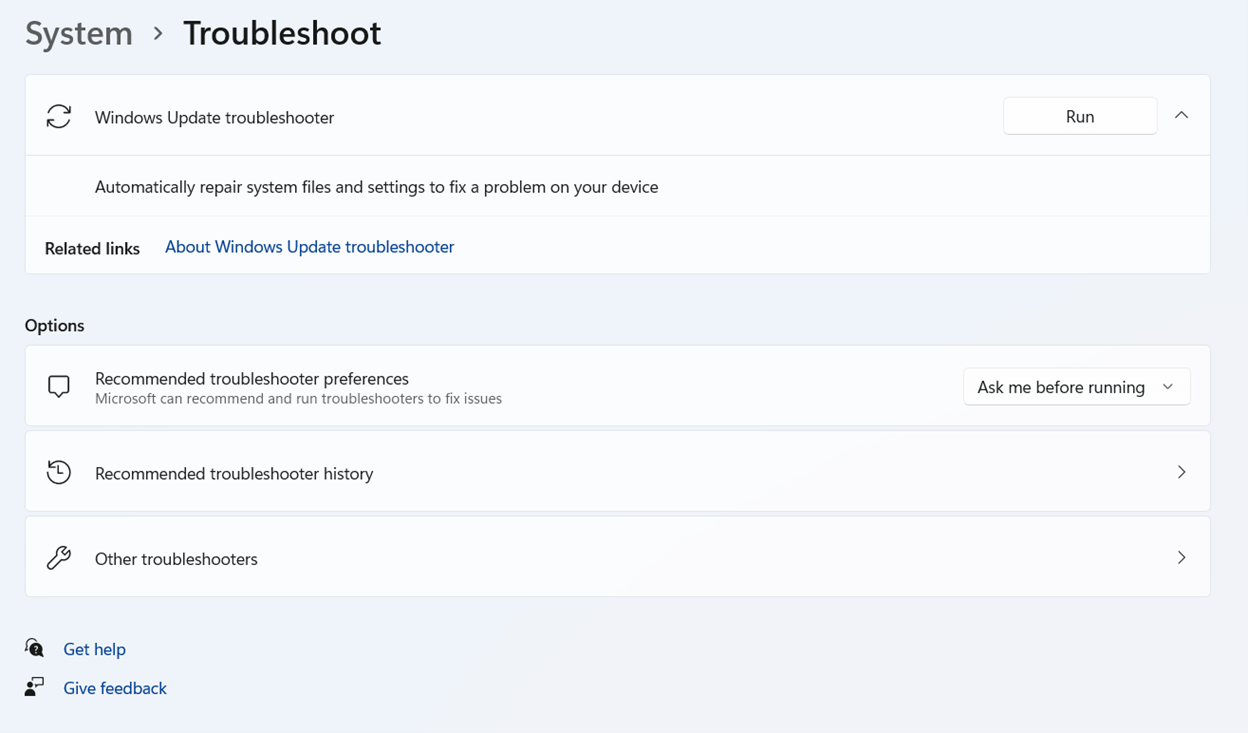
Depanatoarele care nu au fost rulate pot fi eliminate automat din lista de depanare recomandată atunci când nu se mai aplică la dispozitivul dvs.
Istoric depanare
Windows ține evidența problemelor critice și recomandate care rulează pe dispozitivul dvs., astfel încât să știți ce probleme am remediat. Pentru a găsi istoricul de depanare, accesați Start > Setări > Depanare > depanare > Istoricul de depanare recomandat.
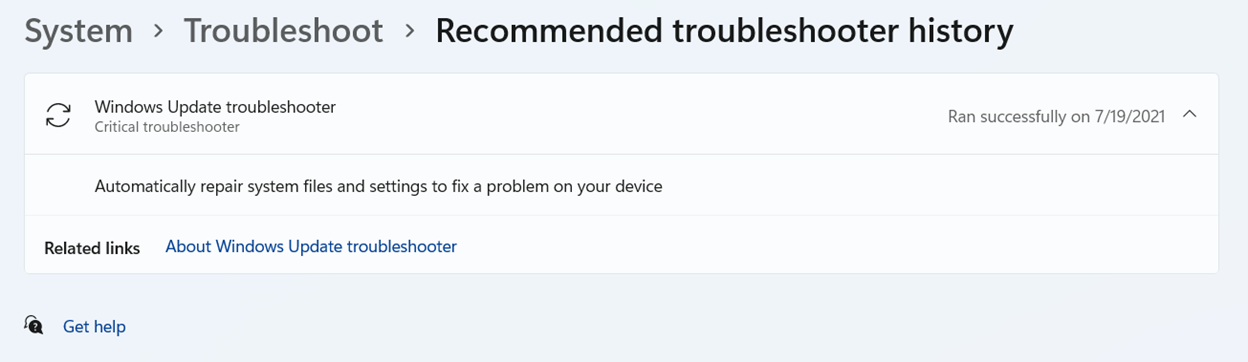
Dispozitivele configurate cu "Executare automată, apoi notificați-mă" pot să apese sau să facă clic pe notificare pentru a vizualiza istoricul de depanare și a afla mai multe.
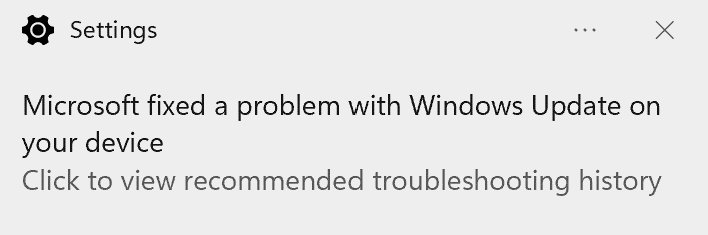
Istoricul de depanare urmărește doar depanatoarele critice și recomandate. Experții de depanare, cum ar fi "redarea audio", nu vor fi afișați în istoric.










